萬盛學電腦網 >> 網絡基礎知識 >> 關於網絡故障基礎知識的普及:網絡檢測與診斷
關於網絡故障基礎知識的普及:網絡檢測與診斷
今天學習啦小編要給大家上一堂關於網絡故障基礎知識的普及:網絡檢測與診斷的課,因為網絡流行~也導致網絡上出故障的數量也多了。所以這裡小編就想給大家普及下網絡故障基礎知識的普及:網絡檢測與診斷的。具體內容如下:
一、診斷方法
為了降低設計的復雜性,增強通用性和兼容性,計算機網絡都設計成層次結構。網絡的層次結構為我們分析和排查故障提供了非常好的組織方式。由於各層相對獨立,按層次排查能夠有效地發現和隔離故障。
通常有兩種逐層排查方式,一種是從低層開始排查,適用於物理網絡不夠成熟穩定的情況,如組建新的網絡、重新調整網絡線纜、增加新的網絡設備;另一種是從高層開始排查,適用於物理網絡相對成熟穩定的情況,如硬件設備沒有變動。無論哪種方式,最終都能達到目標,只是解決問題的效率有所差別。
具體采用哪種方式,可根據實際情況來選擇。例如,遇到某客戶端不能訪問Web服務的情況,如果管理員首先去檢查網絡的連接線纜,就顯得太悲觀了,除非明確知道網絡線路有所變動。比較好的選擇是直接從應用層著手,可以這樣來排查:首先檢查客戶端Web浏覽器是否配置正確,有無設置代理,主機DNS是否設置正確等,可嘗試使用浏覽器去訪問另一個Web服務器;如果浏覽器沒有問題,再測試網絡的連通性。對這種問題,如果從底層開始逐層排查也能最終解決問題,只是花費的時間太多了。如果碰巧是線路問題,從高層開始逐層排查也要浪費時間。
在實際應用中往往都采用一種折中的方式,凡是涉及到網絡通信的應用出了問題,直接從位於中間的網絡層開始排查,首先測試網絡連通性,如果網絡不能連通,再從物理層(測試線路)開始排查;如果網絡能夠連通,再從應用層(測試應用程序本身)開始排查。
在TCP/IP網絡中,排查問題的第一步常常是使用ping命令。如果成功地ping到遠程主機,就排除了網絡連接出現故障的可能性。即使是使用ping命令,也有一個逐步檢測判斷的步驟。例如,假設有一個如下圖所示的網絡:

這裡要測試網絡能否正常通信。通常從ping遠程主機開始(例如在主機A上ping主機B),成功說明系統和網絡正常,失敗說明主機離線或者網絡故障或者主機B禁止ping操作。失敗後再ping路由器出口地址(例中為路由器WAN口地址)來確認主機A是否能夠通過路由器。失敗後再ping同一子網的網關(例中為路由器的LAN口地址)來確認主機A是否能夠連接到路由器。失敗後再ping網卡地址來確認網卡是否工作正常。失敗後再ping本地環回地址127.0.0.1來確認TCP/IP協議軟件是否存在問題,如果有問題,需要重新安裝TCP/IP協議棧。這裡也可以采用另外一種步驟,從ping本地環回地址127.0.0.1開始,直到最後ping遠程主機。只要成功地ping到遠程主機,可以判斷網絡問題一般發生在更高層次。
二、檢測工具
Windows系統為我們提供了一個命令行檢測工具,與圖形界面下工具相比,命令行檢測工具小巧適用,也提供了很多命令,對我們排查網絡故障有很好的幫助。下面就簡單介紹幾個常用命令。
1、ipconfig
ipconfig命令主要用來顯示當前的TCP/IP配置,也用於手動釋放和更新DHCP服務器指派的TCP/IP配置,這一功能對於運行DHCP服務的網絡特別有用。
要發現和解決TCP/IP網絡問題時,通常首先檢查出現問題的計算機上的TCP/IP配置。使用ipconfig /all命令可獲得全面的主機配置信息,如下圖所示。既包括總體的IP配置信息,如主機名、IP地址、DNS、MAC地址等。

2、 ping
ping命令用於測試IP網絡的連通性。只有在安裝了TCP/IP協議後才可以使用。如下圖所示:
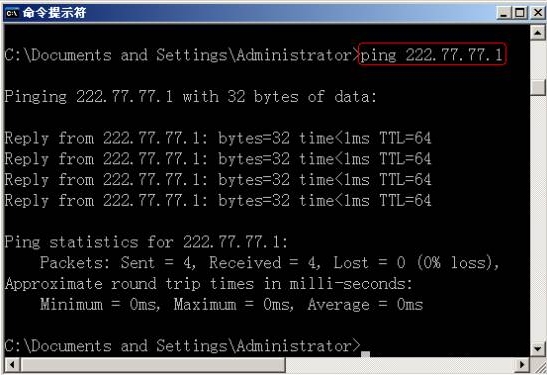
一般使用ping命令來測試連接,向目的計算機的IP地址(或主機名)發送ICMP回應請求包。可以按以下步驟測試:
(1)、ping環回地址127.0.0.1,驗證是否在本地計算機上安裝TCP/IP以及配置是否正確。執行命令ping127.0.0.1,如果不成功,應安裝和配置TCP/IP之後重新啟動計算機;
(2)、ping本地計算機或網卡地址,驗證是否將當前計算機正確地添加到網絡;
(3)、ping默認網關,驗證默認網關是否運行以及能否與本地網絡上的本地主機通信;
(4)、ping遠程主機,驗證能否通過路由器進行通信。如果有問題,可檢查路由器配置。
3、arp
該命令可以查看和修改本地計算機上的ARP(地址解析協議)表項。該表項用於緩存最近將IP地址轉換成MAC地址的IP/MAC地址對。目前極為流行的ARP欺騙就是利用的這個協議。關於ARP欺騙和解決辦法,可以參考我司網絡教室下的《解決ARP欺騙和攻擊的方法》。
arp命令最常用的是查找同一物理網絡上的某主機的MAC地址,並給出相應的IP地址。如果要想確定另外一個主機的MAC地址,通常先ping該主機,然後使用命令arp –a命令,如下圖所示:

要刪除本地計算機上的ARP條目可以使用命令arp –d。要綁定某台主機的IP與MAC地址可以使用命令arp –s 192.168.1.1 aa-bb-cc-dd-ee-ff,這樣這個條目就變成靜態ARP條目永遠不會失效,如下圖所示:
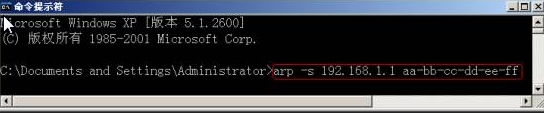
這樣綁定的好處就是可以防止ARP病毒欺騙電腦。不過值得注意的是:這裡綁定過後的條目在重啟計算機後將失效,如何使其能每次重啟後都有這樣的綁定呢?我們可以新建一個批處理文件如static_arp.bat,注意後綴名為bat。編輯它,在裡面加入我們剛才的命令:
保存就可以了,以後可以通過雙擊它來執行這條命令,還可以把它放置到系統的啟動目錄下來實現啟動時自己執行。打開電腦“開始”->“程序”,雙擊“啟動”打開啟動的文件夾目錄,把剛才建立的static_arp.bat復制到裡面去:
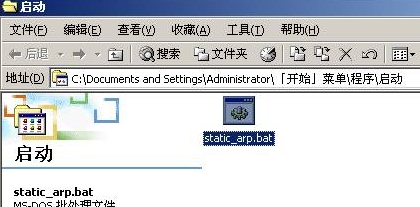
好了,以後電腦每次啟動時就會自己執行arp –s命令了。
- 上一頁:關於計算機網絡基礎知識學習資料
- 下一頁:解決網頁中圖片無法顯示方法有哪些



